解决电脑上网被禁用的问题(快速找回网络连接并恢复正常上网)
- 数码常识
- 2024-05-29
- 129
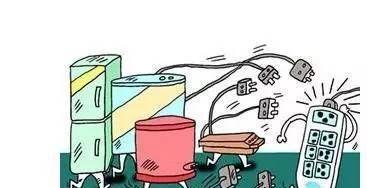
在现代社会中,互联网已经成为了人们工作、学习和娱乐的重要手段。然而,有时我们可能会遇到电脑上网被禁用的情况,这无疑给我们带来了很大的困扰。本文将介绍如何解决电脑上网被禁...
在现代社会中,互联网已经成为了人们工作、学习和娱乐的重要手段。然而,有时我们可能会遇到电脑上网被禁用的情况,这无疑给我们带来了很大的困扰。本文将介绍如何解决电脑上网被禁用的问题,帮助您快速恢复网络连接,重新享受正常的上网体验。
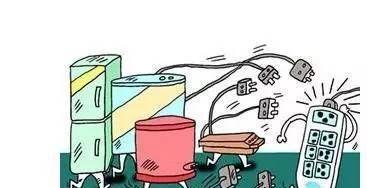
1.检查网络连接状态
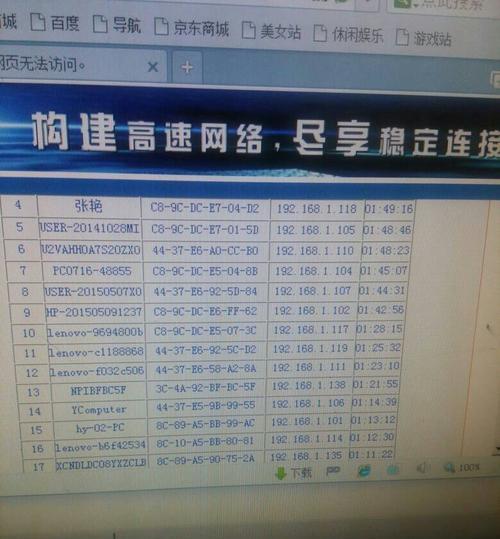
检查电脑上方任务栏的网络连接图标,确认是否显示已连接状态。如果未连接,右键点击图标选择“解决问题”进行自动修复。
2.检查网络硬件设备
确保电脑的网络硬件设备(如无线网卡)正常运行并已正确安装驱动程序。可以通过设备管理器检查是否存在任何异常情况。
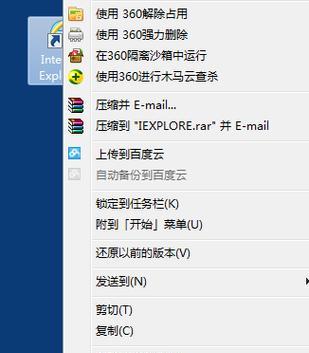
3.重新启动路由器和调制解调器
有时候,电脑无法上网是因为路由器或调制解调器出现问题。尝试重新启动这些设备,等待几分钟后再次连接。
4.检查网络设置
进入电脑的网络设置界面,确保已正确配置IP地址、子网掩码、网关和DNS服务器等网络参数。如果不确定如何配置,可以选择自动获取IP地址的方式。
5.清除DNS缓存
在命令提示符中输入“ipconfig/flushdns”命令,清除本地计算机的DNS缓存,然后重新连接网络,查看是否恢复正常。
6.禁用防火墙和安全软件
有时候,防火墙和安全软件可能会误判某些网站或应用程序,导致无法上网。尝试禁用这些软件并重新连接网络,看是否能够解决问题。
7.检查代理设置
如果电脑上设置了代理服务器,可能会导致无法正常上网。确保代理设置正确,或者尝试关闭代理服务器并重新连接网络。
8.更新操作系统和驱动程序
保持操作系统和驱动程序的最新版本,可以修复一些已知的网络连接问题。定期检查更新并进行安装。
9.检查安全性设置
有时候,安全性设置过高也可能导致无法上网。降低一些安全性设置,并确保您的计算机已经安装了最新的安全补丁。
10.检查网络运营商服务状态
联系您的网络运营商,确认他们的服务是否正常。有时候,网络运营商的故障也可能导致您无法上网。
11.检查家庭网络
如果是在家中遇到上网问题,检查家庭网络是否正常运行。尝试连接其他设备或者重启路由器来解决问题。
12.清理浏览器缓存和Cookie
浏览器缓存和Cookie的过多可能会导致无法正常上网。清理浏览器缓存和Cookie,然后重新打开浏览器尝试连接网络。
13.使用其他网络设备
如果一台电脑无法上网,而其他设备可以正常连接网络,那么问题可能出在电脑上。尝试使用其他设备进行测试,找出问题所在。
14.找专业人员帮助
如果以上方法都无法解决问题,可能需要寻求专业人员的帮助。联系电脑维修人员或网络技术支持,获取更高级别的帮助。
15.保持耐心并持续尝试
解决电脑上网被禁用的问题可能需要一些时间和耐心。不要放弃,持续尝试各种方法,相信问题最终会得到解决。
当电脑上网被禁用时,我们可以通过检查网络连接状态、网络硬件设备、网络设置等多种方法来解决问题。我们还可以尝试清除DNS缓存、禁用防火墙和安全软件、检查代理设置等。如果问题依然存在,可以联系网络运营商或寻求专业人员的帮助。保持耐心并持续尝试各种方法,相信您一定能够解决电脑上网被禁用的问题,并恢复正常上网体验。
本文链接:https://www.usbzl.com/article-15080-1.html

